So konvertieren Sie MOD-Videodateien in das MPG-Format
Die meisten von uns werden wahrscheinlich keine Ahnung haben, was eine MOD -Datei ist, und das liegt daran, dass Camcorder nicht mehr so beliebt sind wie früher. Heutzutage neigen die meisten Leute dazu, Videos mit ihrem Smartphone oder einem anderen Gerät aufzunehmen, das MP4 -Dateien verbreitet, da dieses Format der Standard ist.

Wenn Sie nun aus irgendeinem Grund ein Gerät verwenden, das Videos in MOD(MOD) aufzeichnet , werden Sie wahrscheinlich Probleme haben, das Video auf Ihrem Windows 10-Computer anzusehen. Es gibt derzeit keinen Grund, eine neue Kamera zu kaufen, da es Möglichkeiten gibt, das Problem zu umgehen.
Wir werden die MOD -Datei in MPG konvertieren oder einfach einen Mediaplayer verwenden, der das Format zum Abspielen der Videos unterstützt.
Was ist eine MOD-Videodatei?
OK, also werden MOD-Dateien normalerweise gefunden, wenn ein alter Camcorder verwendet wird. Dabei handelt es sich größtenteils um bandlose Camcorder, die Speicherkarten verwenden . Jetzt wird dieses Dateiformat von Camcorder-Herstellern nicht mehr verwendet, daher ist die Unterstützung dafür ziemlich gering.
Da MOD - Dateien im Wesentlichen MPEG-2- Audio/Video sind, sollte die Konvertierung in MPG außerdem ein Kinderspiel sein. Versuchen Sie jedoch nicht, in MP4 zu konvertieren, da die Endqualität unter der des Originals liegt.
Konvertieren Sie die MOD-Datei MPG
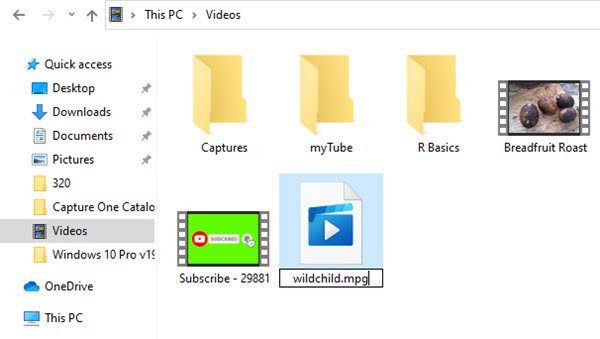
Das Konvertieren in MPG ist super einfach. Geplant ist, die Dateiendung von .mod auf .mp4 zu ändern. Erledigen Sie dies, indem Sie mit der rechten Maustaste auf die Datei klicken und dann Umbenennen(Rename) auswählen . Wenn die Datei TWC.mod ist , ändern Sie sie in TWC.mpg und drücken Sie dann die Eingabetaste(Enter) , um die Änderung einzuleiten.
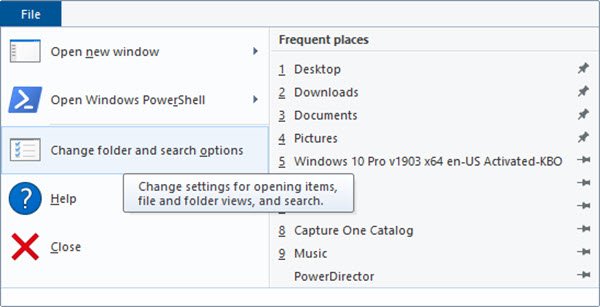
Wenn Sie aus irgendeinem Grund die Änderung der Erweiterung nicht sehen, empfehlen wir, Windows 10 zu zwingen, sie anzuzeigen.
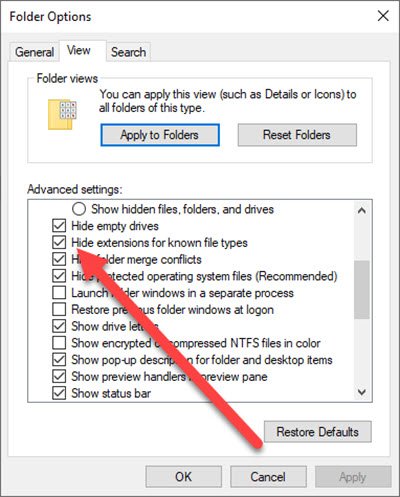
Wir können dies tun, indem wir zum Windows Explorer navigieren und von dort aus zum Speicherort der Datei navigieren. Klicken Sie innerhalb des Ordners auf File > Change Ordner- und Suchoptionen ändern und wählen Sie Ansicht(View) . In diesem Abschnitt sollten Sie ein Häkchen bei Erweiterungen für bekannte Dateitypen ausblenden sehen. (Hide)Sie sollten dieses Häkchen entfernen und dann auf die Schaltfläche OK klicken.
Konvertieren Sie mit FFmpeg von (FFmpeg)MOD in MPG
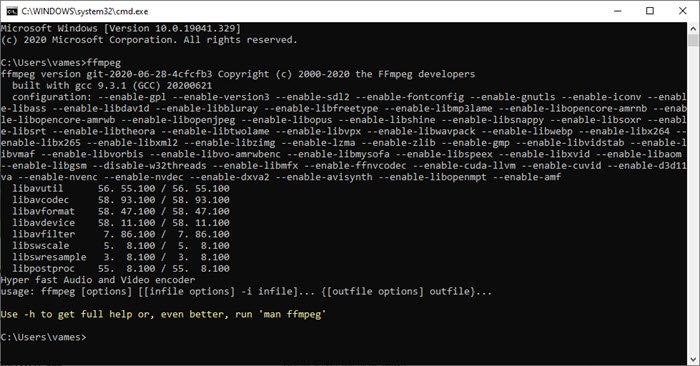
Zuerst müssen Sie FFmpeg von der offiziellen Website herunterladen. Aber bevor Sie dies tun, denken Sie daran, dass dies ein Befehlszeilentool ist, also stellen Sie sicher, dass Sie damit vertraut sind, bevor Sie fortfahren.
Nach dem Herunterladen des Tools sollten Sie die Befehlszeilenumgebung(Command Line) öffnen , da auf diese Weise auf FFmpeg zugegriffen wird. Der nächste Schritt besteht darin, FFmpeg in die Befehlszeile einzugeben und die Eingabetaste(Enter) zu drücken. Verwenden Sie von dort aus den folgenden Befehl zum Konvertieren:
ffmpeg -f mpeg -i FILENAME.MOD -vcodec copy -acodec mp2 -ab 192k FILENAME.mpg
Lehnen(Sit) Sie sich zurück und warten Sie, bis die Konvertierung abgeschlossen ist, und versuchen Sie dann, das Video abzuspielen.
Sehen Sie sich MOD-Dateien im VLC Media Player an
Inzwischen sollten wir alle wissen, wie wichtig der VLC Media Player ist, wenn es darum geht, das Video anzusehen. Das Tool unterstützt fast alle Medienformate, und MOD ist eines davon. Wenn Sie Ihre MOD(MOD) -Datei also nicht unbedingt in MPG konvertieren möchten , empfehlen wir Ihnen, sich das Video mit VLC anzusehen(VLC) .
Related posts
Öffnen Sie kürzlich geschlossene Ordner, Dateien, Programme und Fenster erneut
Was ist die Windows.edb-Datei in Windows 11/10
Was ist eine PLS-Datei? Wie erstelle ich eine PLS-Datei in Windows 11/10?
Was ist eine PPS-Datei? Wie konvertiert man PPS in PDF in Windows 11/10?
So öffnen Sie .aspx-Dateien auf einem Windows 10-Computer
So konvertieren Sie eine EXE-Datei in eine APK-Datei, um sie auf Android auszuführen
Was ist eine GPX-Datei? Wie öffnet und zeigt man GPX-Dateien in Windows 10 an?
So setzen Sie die Datei- und Ordnerberechtigungen in Windows 11/10 auf die Standardeinstellungen zurück
So setzen Sie NTFS-Dateiberechtigungen in Windows 10 zurück
FreeFileSync - Kostenlose Vergleichs- und Synchronisierungssoftware
Universal Viewer ist ein kostenloser Dateibetrachter, der viele Formate unterstützt
So öffnen Sie PSD-Dateien ohne Photoshop
Was sind TBL-Dateien? Wie öffne ich .tbl-Dateien in Windows 10?
Attribute Changer: Kostenlose Software zum Ändern von Datei- und Ordnerattributen
Icons From File ist eine kostenlose Software zum Extrahieren von Symbolen aus DLL- und EXE-Dateien
Beste kostenlose Universal File Viewer-Software für Windows 11/10
Kostenlose Datenwiederherstellungssoftware: Stellen Sie gelöschte Dateien und Ordner wieder her
So ändern Sie den Besitz einer Datei oder eines Ordners in Windows 11/10
So konvertieren Sie ein PDF-Dokument in ein mehrseitiges TIFF-Bild in Windows
Junk-Dateien in Windows 11/10: Was können Sie sicher löschen?
